您好,登錄后才能下訂單哦!
您好,登錄后才能下訂單哦!
這篇文章給大家分享的是有關mysql 5.7.17 以及workbench如何安裝配置的內容。小編覺得挺實用的,因此分享給大家做個參考,一起跟隨小編過來看看吧。
1.下載
方法:官網下載 【Downloads–>Community–>MySQL on Windows–>MySQL Installer】
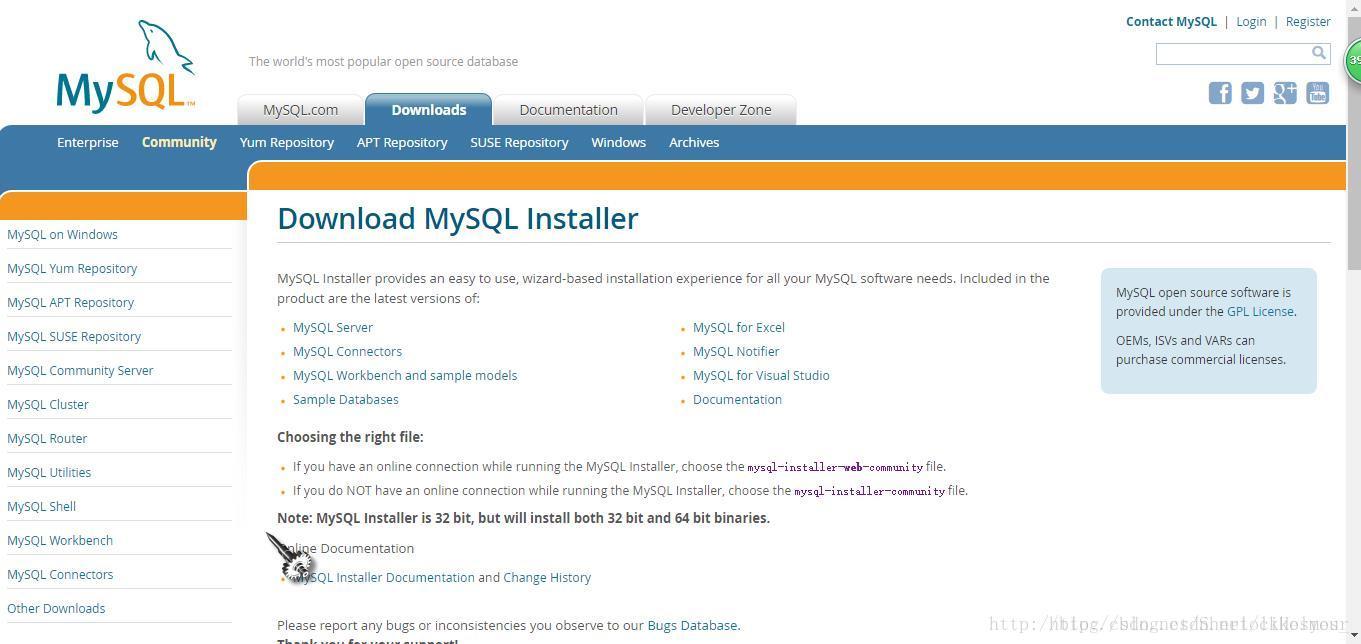

有oracle賬號的可以點擊登錄下載,如果沒有oracle賬號可以注冊或者直接點No thanks,just start my download直接下載。
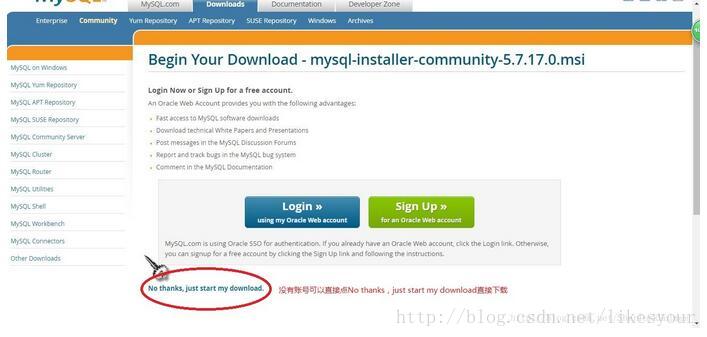
2.安裝
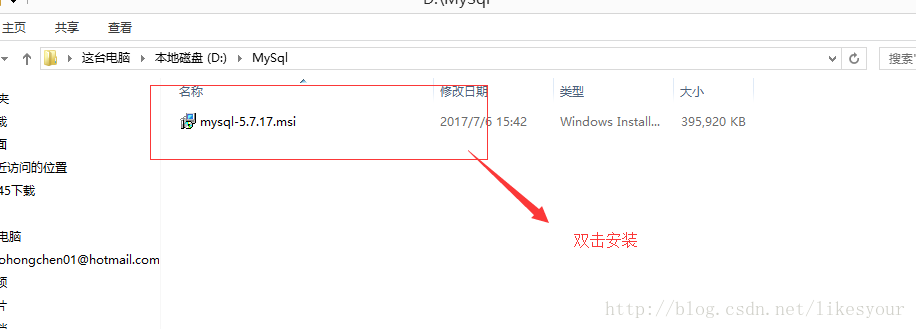
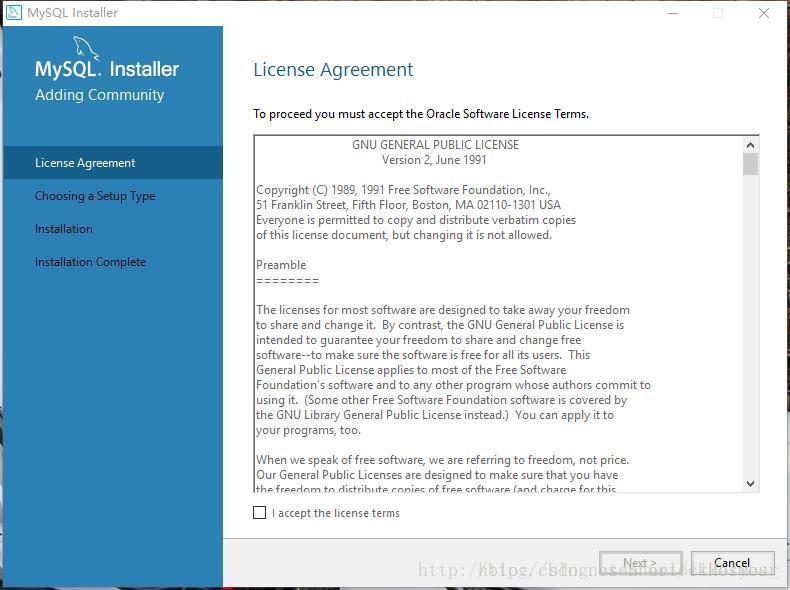
點擊復選框,同意安裝協議,再點擊Next。
在原來舊的版本當中,安裝類型有3種安裝類型:Typical(典型安裝)、Complete(完全安裝)和Custom(定制安裝)。
Typical(典型安裝)安裝只安裝MySQL服務器、mysql命令行客戶端和命令行實用程序。命令行客戶端和實用程序包括mysqldump、myisamchk和其它幾個工具來幫助你管理MySQL服務器。
Complete(完全安裝)安裝將安裝軟件包內包含的所有組件。完全安裝軟件包包括的組件包括嵌入式服務器庫、基準套件、支持腳本和文檔。
Custom(定制安裝)安裝允許你完全控制你想要安裝的軟件包和安裝路徑。
而在新版本當中,選項有所不同,不過我這里默認選第一項了,其它選項請看下圖:
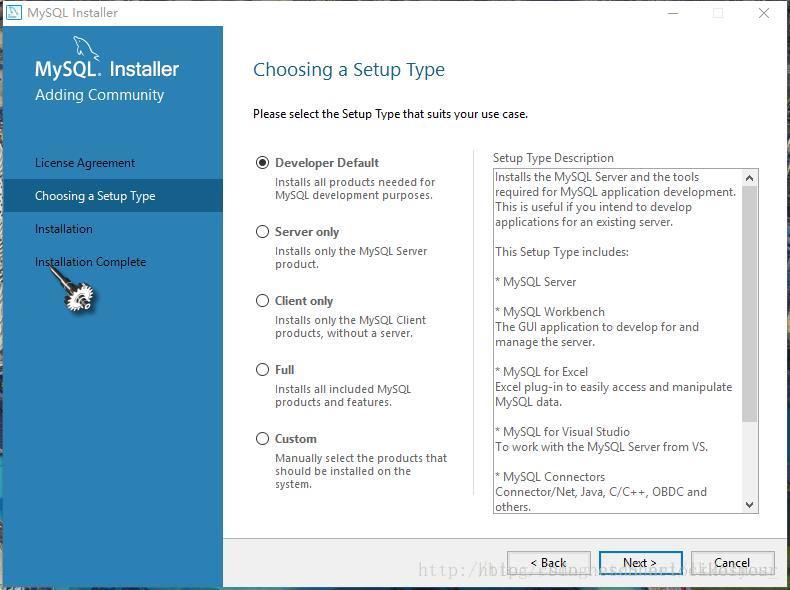
點擊Next繼續。
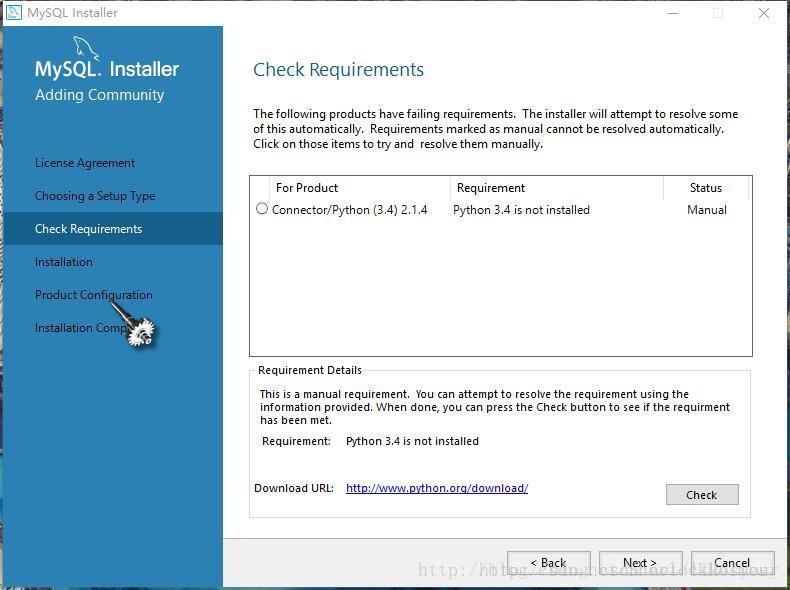
此步驟尚未明確是何意思,點擊Next。

在這步中會自動下載安裝一些程序,等待安裝完成后點擊next繼續。
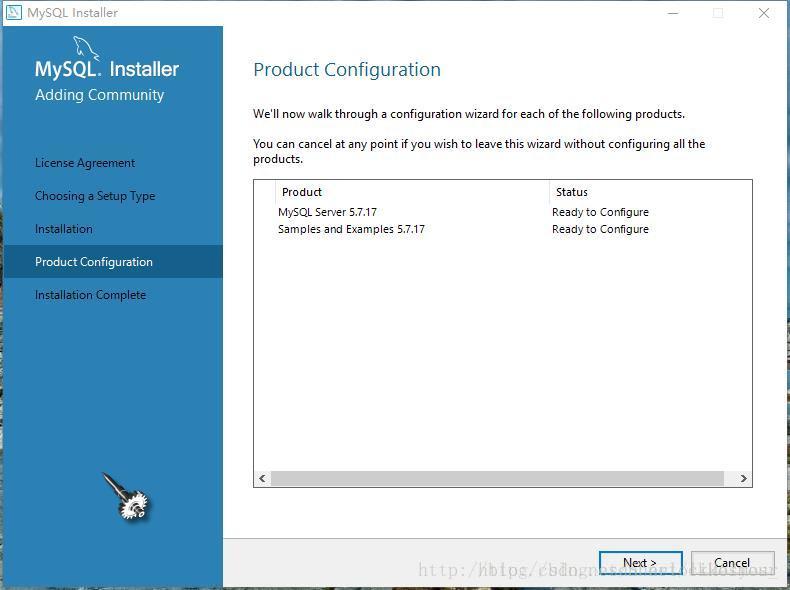
一路點擊Next。
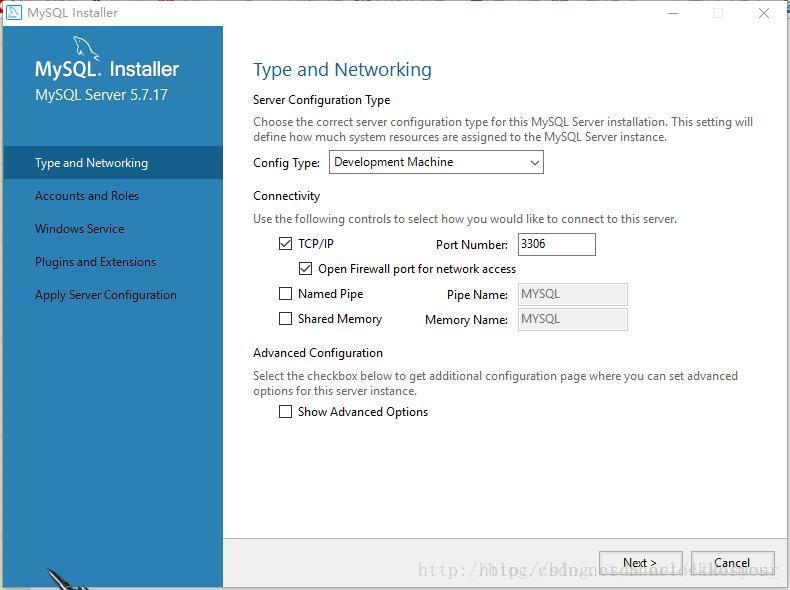
Cofig Type 選擇Development Machine,設置協議,端口相關內容,點擊Next。

設置密碼

選擇Standard System Account,點擊Next。
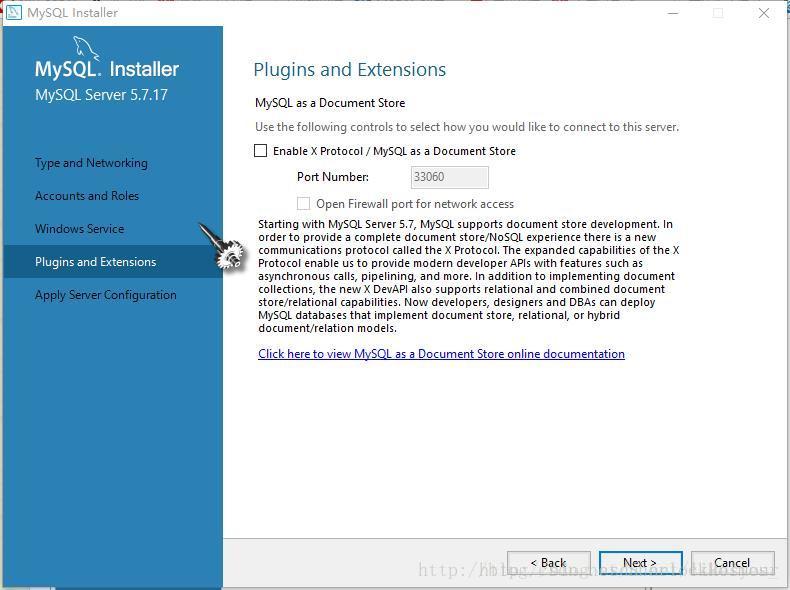

點擊Execute,自動安裝一些程序。
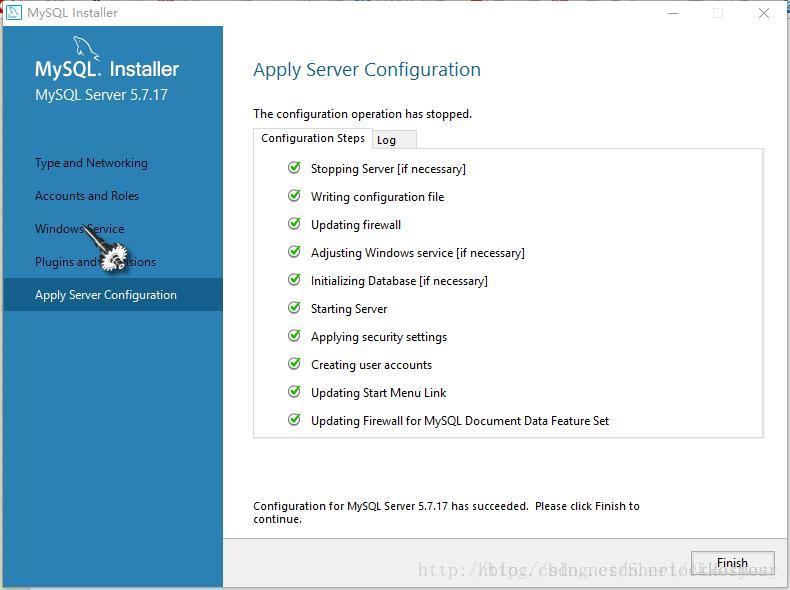
點擊Finish

點擊Next
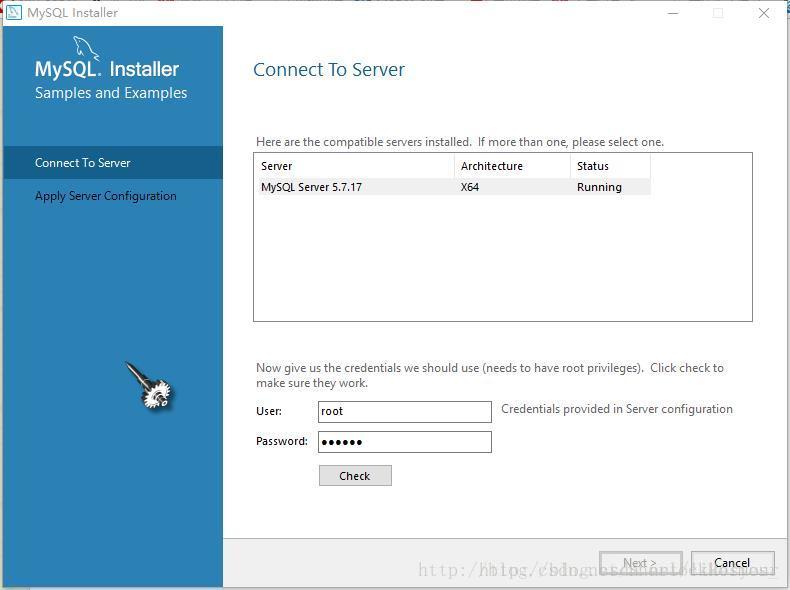
這里需要輸入密碼,然后單擊Check按鈕,Next。
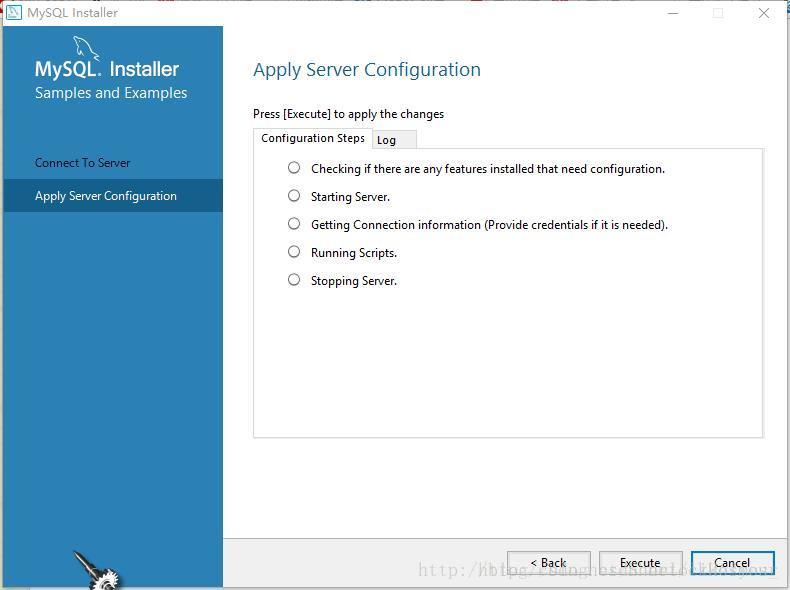
點擊Execute
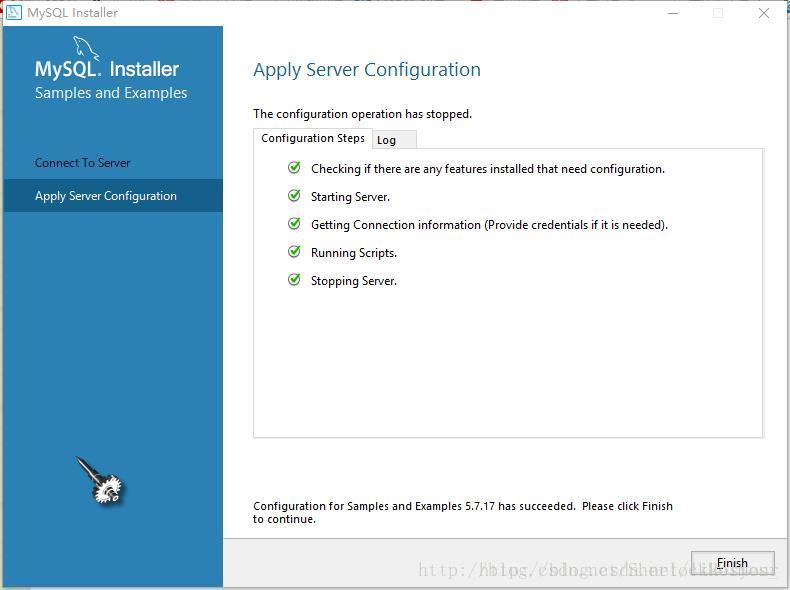
點擊Finish

點擊Next

點擊Finish完成安裝,并運行MySQL。
3、驗證登錄
可以直接使用Workbench可視化工具:
當點擊Finish完成安裝,并勾選Start My SQL Workbench after Setup時,會自動運行Workbench。當上步未勾選時,在開始菜單找到新安裝的My Sql,單擊Workbench打開。
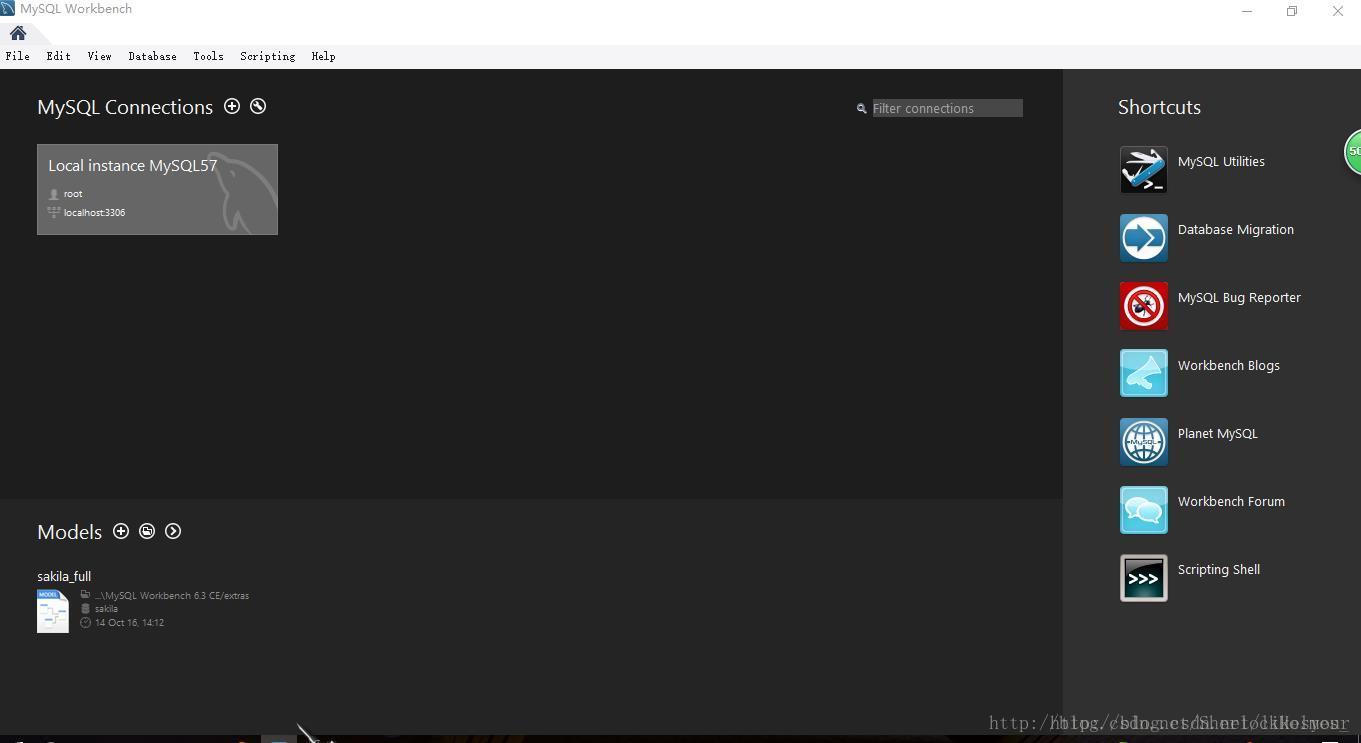
點擊左上角淺灰色區域,會出現輸入密碼區。
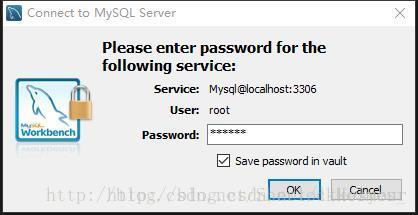
輸入密碼,點擊OK即可登錄MySQL。
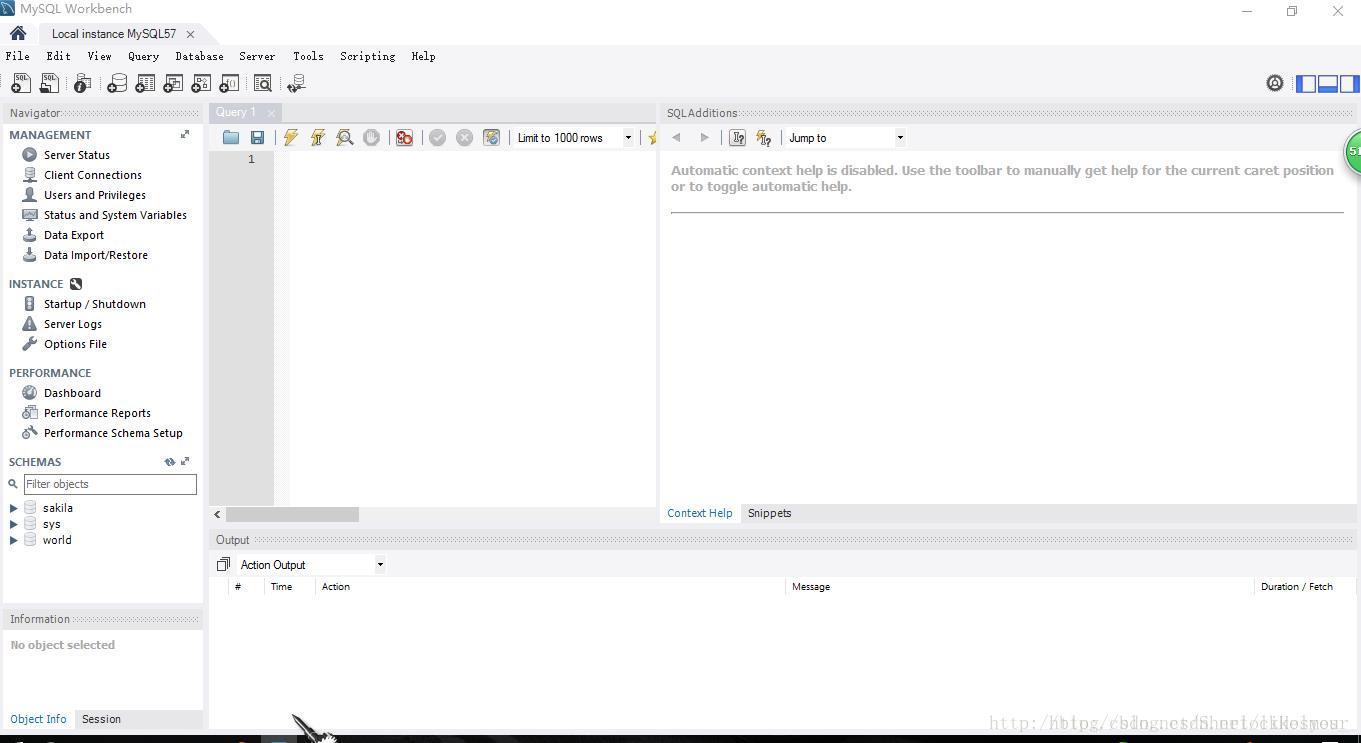
感謝各位的閱讀!關于“mysql 5.7.17 以及workbench如何安裝配置”這篇文章就分享到這里了,希望以上內容可以對大家有一定的幫助,讓大家可以學到更多知識,如果覺得文章不錯,可以把它分享出去讓更多的人看到吧!
免責聲明:本站發布的內容(圖片、視頻和文字)以原創、轉載和分享為主,文章觀點不代表本網站立場,如果涉及侵權請聯系站長郵箱:is@yisu.com進行舉報,并提供相關證據,一經查實,將立刻刪除涉嫌侵權內容。